Slik spiller du et hvilket som helst Windows-spill i fullskjerm uten rullegardinmodus

Hvis du er en vanlig PC-spiller, vet du at det å spille et spill i fullskjermmodus, kan noen ganger være en frustrerende opplevelse. Bytte til et bakgrunnsprogram, bruke en annen skjerm, eller plutselig få et varsel som tar fokus, kan ødelegge spillet ditt. Å spille spillet i et vindu løser disse problemene, men det er mindre nedsenkende og bruker ikke skjermens fulle plass effektivt.
Utenfor vinduet er en elegant løsning. Det kjører spillet i et vindu (med en liten ytelse hit), men slims det vinduet ned til omtrent en piksel bredde på alle størrelser. Sett spillet til å kjøre i et vindu ved eller nær maksimalt, og du kan få de flotte skjermbildene i fullskjerm mens du umiddelbart kan bytte til et annet program,
De fleste avanserte spillene som publiseres i disse dager, tilbyr noe som en kantlinjemodus . Men hvis du har funnet en som ikke gjør det, er det en enkel ting å fikse med et praktisk freeware program.
Last ned Fullscreenizer
Hodet til denne adressen: Det er en side for et lite lite freeware program kalt Fullscreenizer. Klikk "kjørbar" for å gå til nedlastingssiden, og klikk deretter på "Last ned" -knappen. Du laster ned en ZIP-fil til skrivebordet ditt.
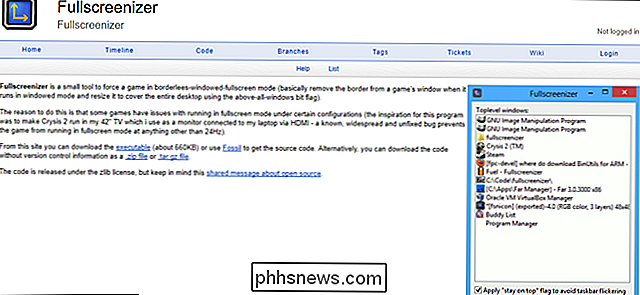
Pakke filen ut med hvilket program du helst foretrekker, og dobbeltklikk filen fullscreenizer.exe. Nå må du konfigurere spillet.
Få spillet ditt klart
Åpne spillet du vil bruke endringen til, og gå til det i konfigurasjonspanelet. Endre visningsmodus til "windowed" i stedet for "fullskjerm".
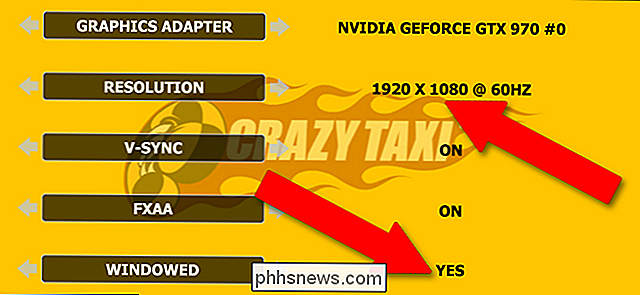
Velg før du bruker endringene, høyest mulig oppløsning. Vanligvis er dette samme oppløsning som din primære skjerm (mest sannsynlig 1920 × 1080 ved 60hz for moderne skrivebord og bærbare skjermer). Dette gjør at vinduet gjengis i samme oppløsning som skjermen, men på grunn av de ikke-adaptive elementene i Windows-brukergrensesnittet som oppgavelinjen, vil du ikke kunne se hele vinduet samtidig.
Bruk endringene i spillet ditt, og bekreft dem eller start spillet om nødvendig.
Aktiver fullscreenizer
Nå med både spillet og Fullscreenizer, bytt vekk fra spillet med Windows Alt + Tab-kommandoen. Klikk på Fullscreenizer-vinduet, og klikk på "Oppdater" hvis du ikke ser spillet ditt i listen over kjørende programmer.
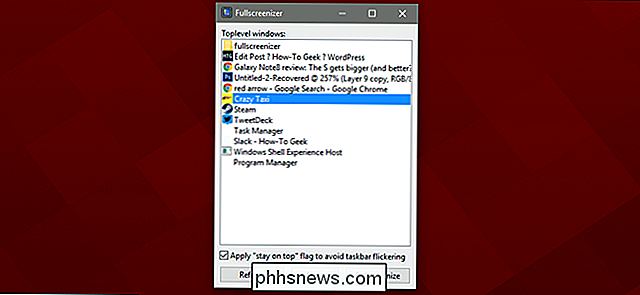
Klikk bare på spillet og klikk "Fullscreenize." Spillet kommer tilbake i fokus i forgrunnen, Nå dekker oppgavelinjen og alle andre vinduer. Bingo, du har et fullskjermvindu som kjører på skjermens maksimale oppløsning, men du kan bytte til andre programmer med Alt + Tab eller Windows-tasten uten den to-fem-sekunders forsinkelsen med en tom skjerm.

Slik tilpasser eller deaktiverer du Siri på HomePod
Selv om det ikke er det viktigste salgsargumentet til HomePod, kan Siri-funksjoner tillate deg å kontrollere høyttaleren ved hjelp av stemmen din uten å måtte trekke ut telefonen hver gang. Slik tilpasser du Siri på HomePod (eller bare deaktiver den helt). RELATED: Slik setter du opp Apple HomePod Før vi begynner, legg merke til at hver eneste av innstillingene vi snakker Om nedenfor er tilgjengelig via Hjem-appen.

Telefoner er bedre uten avtakbare batterier
Du kan øke hastigheten på din iPhone ved å bytte ut batteriet, men du må ta den til Apple, siden batteriet ikke er designet for å være bruker- utskiftbare. Dette har forlatt folk lurer på om de foretrekker flyttbare batterier. Jeg er her for å si: du ville ikke. Svært få telefoner kommer med et flyttbart batteri lenger, der du bare kan fjerne bakdekselet og skyve batteriet ut.



